笔者教您win10系统键盘不使用也不进入睡眠的方案?
?
?
?咱们熟悉电脑一段时间不使用的时候,不碰触键盘的时候,无法进入到睡眠状态,win10系统要怎样解除这种情况?下面就一起看看win10系统设置键盘不使用也不进入睡眠的办法。
具体的操作步骤:
1、首先在开始菜单点击鼠标右键,在跳出的菜单中打开【设备管理器】
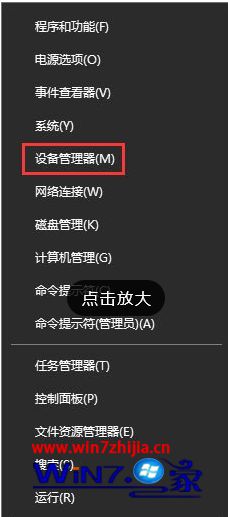
2、在设备管理器中展开【键盘】,在键盘下面的【ps/2 标准键盘】上点击鼠标右键,选中【属性】
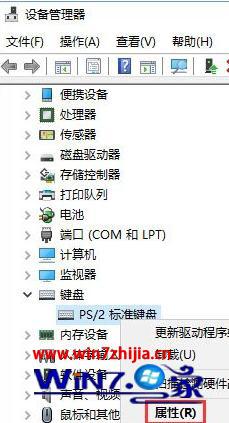
3、在ps/2 标准键盘属性窗口,打开【电源管理】,然后将下面的【允许此设备唤醒计算机】的勾去掉,打开【确定】
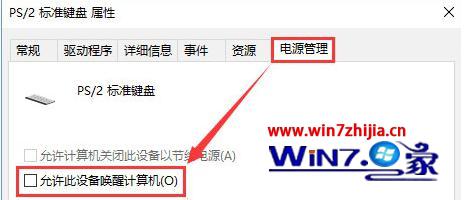
4、接着,在设备管理器中展开【鼠标和其他指针设备】,在下面咱们可以看到【Hid-compliant mouse】,在该设备上点击右键,在跳出的菜单中打开【属性】
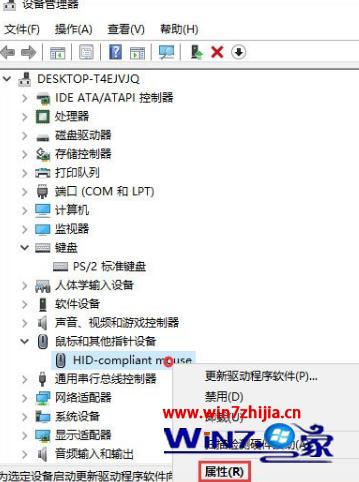
5、切换到【电源管理】选卡,同样将【允许此设备唤醒计算机】的勾选去掉,打开【确定】便可
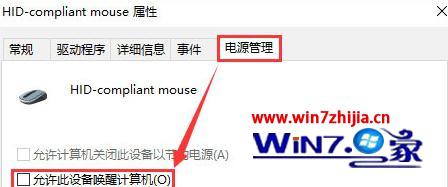
6、操作完成后重启一次计算机,再次进入睡眠的时候,就无法通过鼠标/键盘来唤醒计算机了。
以上就是win10系统设置键盘不使用也不进入睡眠的办法的全部步骤,按照上述的步骤来设置就能及时处理问题了,再有类似的系统使用疑问的话,欢迎我们上系统之家官方查看相关的教程。
相关阅读:win10系统安装网银后键盘失灵怎样处理
?
------分隔线------
- 相关系统推荐
- 小编推荐
- win7系统下载











